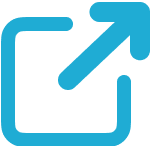Windowsのログインパスワードを忘れてしまった場合、OSの再インストールや初期化などを行う必要があります。これによってパソコンは元通り使えるようになりますが、機器に保存されていたデータは消えてしまいます。
つまり、Windowsのパソコンのパスワードを忘れてしまった場合、データの要不要に応じて適切な対処をとる必要があるのです。そこでこの記事では、パスワードがわからなくなった場合の対処方法をいくつかお伝えします。
✔どこに依頼するか迷ったら、相談実績が累計39,451件以上(※1)のデジタルデータフォレンジック(DDF)がおすすめ
✔データ復旧業者14年連続国内売上No.1のデータ復旧技術(※2)とフォレンジック技術で他社で調査が難しいケースでも幅広く対応でき、警察・捜査機関からの感謝状の受領実績も多数。
✔相談からお見積までは完全無料だから、いきなり費用発生の心配もなし。
※1 累計ご相談件数39,451件を突破(期間:2016年9月1日~)
※2 データ復旧専門業者とは、自社及び関連会社の製品以外の製品のみを対象に保守及び修理等サービスのうちデータ復旧サービスを専門としてサービス提供している企業のこと
第三者機関による、データ復旧サービスでの売上の調査結果に基づく。(集計期間:2007年~2020年)
目次
Windowsパソコンのパスワード解除・解析方法
Windowsパソコンのパスワード解除・解析方法は次の5つです。
- ①起動ディスクを使用してパスワードをリセットする
- ②パスワードを予測して入力する
- ③他のアカウントからパスワードを変更する
- ④パスワード解析ソフトを利用する
- ⑤専門業者にパスワード解除を依頼する
①起動ディスクを使用してパスワードをリセットする
Windowsのパスワードを忘れた場合、起動ディスクを使用してパスワードをリセットすることができます。ただし、データは初期化されてしまうので、必要なデータのバックアップがない場合、この方法は行わないでください。
起動ディスクを使用してパスワードをリセットする手順は次のとおりです。
- 起動ディスクを使用してパソコンを起動します。
- 次に、「コントロールパネル」→「ユーザーアカウント」→「パスワードのリセット」を選択します。
- リセットウィザードが表示されたら、パスワードをリセットするための手順に従います。
- 最後に、新しいパスワードを入力し、保存します。
②パスワードを予測して入力する
パスワードを忘れた場合、予測して入力する方法があります。たとえば、使用者の名前や生まれた日付、過去に使いまわしたパスワードなどで、ある程度は予測することができます。
しかし、パスワードをむやみに打ち込むとロックされ、入力できなくなってしまいます。そのため、パスワードを忘れた場合は、別の方法でパスワードを再設定するか、パスワード解除の専門業者に対応を依頼することで、安全に端末を再使用したり、データを取り出すことが可能となっています。
③他のアカウントからパスワードを変更する
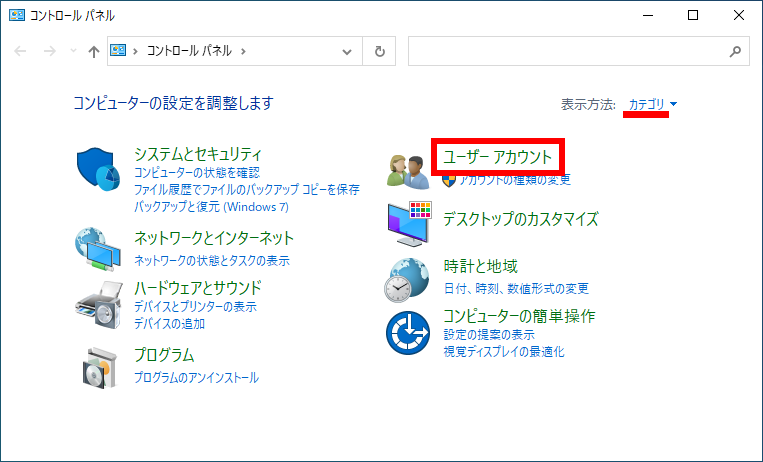
ローカルアカウントのパスワードを忘れた場合、他のアカウントでWindows10パソコンにサインインできれば、管理者アカウントの権限を使いローカルアカウントのパスワードを変更できます。なお、Windiowsの管理者アカウント(Administrator)とは、Windowsにログインする際に使用するユーザーアカウントを指し、OSの全権限を掌握しています。
ローカルアカウントのパスワードを方法は変更する方法は次の通りです。
- マイコンピューターを右クリックし、「プロパティ」をクリックします。
- 「コンピュータの管理」をクリックします。
- 左側のメニューから「ユーザーアカウント」を選択します。
- 「ユーザーアカウントの管理」をクリックします。
- 「ユーザーアカウント」の一覧から、パスワードを変更したいアカウントを選択します。
- ユーザーアカウントのプロパティを開き、「パスワード」タブをクリックします。
- 「新しいパスワード」と「新しいパスワードを確認」欄に新しいパスワードを入力してから、「変更」をクリックします。
- 確認メッセージが表示されたら、「OK」をクリックします。
④パスワード解析ソフトを利用する
Ophcrackでパスワードを解析する
OphcrackはWindowsのパスワードを解析するためのツールです。これは、ユーザーのパスワードを解析して正確な情報を提供するために使用されます。
Ophcrackのインストール手順は次のとおりです。
- Ophcrackを入手する。Ophcrackは、オープンソースのパスワードクラッカーツールです。以下のサイトから最新のバージョンをダウンロードしてください(https://ophcrack.sourceforge.io/)。
- ダウンロードしたファイルを実行します。インストーラーが開くので、指示に従いインストールします。
- インストール完了後、Ophcrackを起動します。起動すると、パスワードクラッカーのメイン画面が表示されます。
- パスワードクラックを開始するには、「開始」をクリックします。すると、Ophcrackがパスワードを解析し、パスワードを表示します。
Ophcrackでパスワードを解析する方法は次のとおりです。
- 対象となるパスワードを暗号化したハッシュを取得します。
- Ophcrackを起動し、取得したハッシュを入力します。
- Ophcrackがパスワードの解析を開始します。
- 解析が完了したら、パスワードが表示されます。
⑤専門業者にパスワード解除を依頼する
パスワードを解除できない場合、「機器を優先するか」「データを優先するか」で対応が変わります。機器を優先する場合は、修理業者だけでなく、製造メーカーなどに問い合わせると、保証期間内であれば無料か格安で機器を交換してもらうことが出来ます。
一方でデータを優先する場合、初期化すればパスワード解除できる状態でも、上記の手段を試みるのは控えましょう。パスワードには入力上限があり、連続で入力ミスすると完全にロックされたり、工場出荷時に戻ってしまうことがあるからです。
このような状態だと、高度な復旧技術を持つ専門の業者であっても、対応できなくなる恐れもあります。むやみに操作せず専門業者に対応を依頼しましょう。技術力の高い業者では専門エンジニアが最先端の技術を駆使し、安全にパスワード解除を行うことが可能です。
なお、デジタル遺品などの場合、遺族関係者の同意が取れない状況で、パスロックを解除を試みると、相続人の意思の疎通を欠くことになり、家庭内紛争に発展する恐れもあります。デジタル遺品については下記の記事でも詳しく紹介しています。

パスワード解除はフォレンジック調査の専門業者に依頼する

自力で対応するのが難しい場合には、迷わずフォレンジック調査の専門業者に依頼しましょう。フォレンジック調査の技術の中にはパスワードの解除や、データの復元などがあります。専門家の力を借りることでリスクの軽減と安全性の高い対処が可能です。
適切な業者を選び、迅速に対応することが、トラブルを最小限に抑える鍵となります。
フォレンジックサービスの流れや料金については下記からご確認ください。
【初めての方へ】フォレンジックサービスについて詳しくご紹介
【サービスの流れ】どこまで無料? 調査にかかる期間は? サービスの流れをご紹介
【料金について】調査にかかる費用やお支払方法について
【会社概要】当社へのアクセス情報や機器のお預かりについて
デジタルデータフォレンジックの強み
デジタルデータフォレンジックは、迅速な対応と確実な証拠収集で、お客様の安全と安心を支える専門業者です。デジタルデータフォレンジックの強みをご紹介します。
累計相談件数39,451件以上のご相談実績
官公庁・上場企業・大手保険会社・法律事務所・監査法人等から個人様まで幅広い支持をいただいており、累積39,451件以上(※1)のご相談実績があります。また、警察・捜査機関から累計395件以上(※2)のご相談実績があり、多数の感謝状をいただいています。
(※1)集計期間:2016年9月1日~
(※2)集計機関:2017年8月1日~
国内最大規模の最新設備・技術
自社内に40名以上の専門エンジニアが在籍し、14年連続国内売上No.1のデータ復旧技術(※3)とフォレンジック技術でお客様の問題解決をサポートできます。多種多様な調査依頼にお応えするため、世界各国から最新鋭の調査・解析ツールや復旧設備を導入しています。
(※3)第三者機関による、データ復旧サービスでの売上の調査結果に基づく。(2007年~2017年)
24時間365日スピード対応
緊急性の高いインシデントにもいち早く対応できるよう24時間365日受付しております。
ご相談から最短30分で初動対応のWeb打合せを開催・即日現地駆けつけの対応も可能です。(法人様限定)自社内に調査ラボを持つからこそ提供できる迅速な対応を多数のお客様にご評価いただいています。
デジタルデータフォレンジックでは、相談から初期診断・お見積りまで24時間365日体制で無料でご案内しています。今すぐ専門のアドバイザーへ相談することをおすすめします。
まとめ
巷で流布されているパスワード解除方法などを実行すると、初期化される恐れがありますので、安全にデータを取り出す場合は、パスワード解除の専門業者に対応を依頼するようにしましょう。
デジタルデータフォレンジックでは、作業内容のご提案とお見積りのご提示まで無料でご案内しております。DDFのパスワード解除サービスの詳細は以下のページで紹介しています。
よくある質問
対応内容・期間などにより変動いたします。
詳細なお見積もりについてはお気軽にお問い合わせください。
専門のアドバイザーがお客様の状況を伺い、概算の見積りと納期をお伝えいたします。
可能です。当社は特定の休業日はございません。緊急度の高い場合も迅速に対応できるように、365日年中無休で対応いたしますので、土日祝日でもご相談下さい。
もちろん可能です。お客様の重要なデータをお取り扱いするにあたり、当社では機密保持誓約書ををお渡しし、機器やデータの取り扱いについても徹底管理を行っております。また当社では、プライバシーの保護を最優先に考えており、情報セキュリティの国際規格(ISO24001)およびPマークも取得しています。法人様、個人様に関わらず、匿名での相談も受け付けておりますので、安心してご相談ください。